如何从 PC 更改 Discord 用户名和头像
当您打开Discord帐户时,您可能会注意到的第一件事是默认头像可能不是您想要的。那么问题来了,换头像的可行性有多大?好吧,我们现在可以肯定地说,它很容易完成。
(Chang Username)不和谐(Discord)中的常用户名和头像(Avatar)
现在,我们应该指出,更改头像并不是Discord允许您做的唯一事情。如果您对当前用户名不满意,还可以选择更改用户名。我们还将讨论如何进行此类更改。
据我们了解,人们更改用户名的次数没有限制。但是,用户每 2 小时只能执行两次此操作。在我们解释如何更改您的用户名之前,我们将首先讨论更改您的头像。
- 在您的 PC 上打开 Discord 应用程序
- 点击设置图标
- 选择我的帐户 > 编辑
- 上传您喜欢的头像照片
- 接下来单击用户(Username)名条目以更改您的名称。
让我们更详细地讨论这个问题。
点击设置图标
您要做的第一件事是单击看起来像齿轮的“设置”图标。(Settings)这样做应该会打开一个包含大量选项的新窗口,但此时大多数都不重要。
编辑您的个人资料
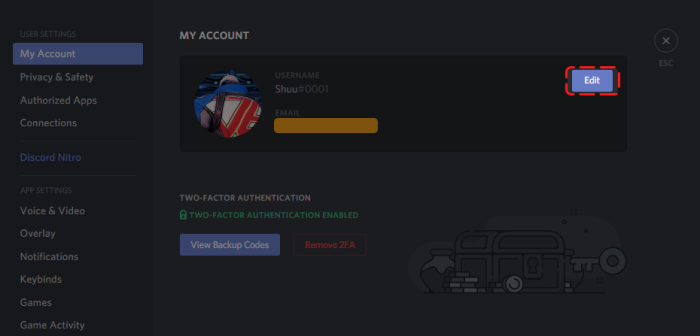
确保从左侧选择了我的帐户(My Account),然后单击“编辑(Edit)”按钮。
上传您喜欢的头像照片

单击“编辑(Edit)”按钮后,继续从您的计算机中搜索完美的图像。找到它后,用鼠标选择它,然后点击打开(Open)按钮或键盘上的 Enter。最后,点击Save,就是这样。
如何更改 Discord 用户名

当涉及更改您的用户名时,我们可以通过单击底部的设置图标来完成此操作,然后从可用选项列表中选择(Settings)我的帐户(My Account)。完成后,单击Username右侧的(Username)Edit按钮。
最后,输入您的新用户名和当前密码,然后点击Done 完成(Done)任务。
让我们知道这篇文章是否有很大帮助。
阅读下一篇(READ NEXT):如何设置您自己的聊天服务器并在 Discord 上邀请他人。(How to set up your own Chat Server and Invite People on Discord.)
Related posts
如何在Discord上添加Spoiler Tags至Text and Images
Fix您在Windows PC上的速率限制Discord error
Fix Discord Mic不适用于Windows 11/10
如何在Windows PC上提高Discord音频质量
如何在Discord and Invite friends上创建Chat Server
Discord Overlay不Windows 10工作:如何解决
如何通过QR code登录Discord
如何在Discord上下载并保存Profile picture
如何在Discord上Screen Share and Voice Chat同时
如何BOTS添加到Discord server上Mobile or PC
Windows 11/10计算机上的Fix Discord Console Log错误
Best Discord Servers交朋友让您加入
如何禁用自动嵌入Link preview在Discord
如何启用Two-Factor Authentication在Discord
如何添加Xbox Live and GitHub给Discord
如何在Discord上制作Role独家通道
Fix Discord Connection Windows PC的问题
Fix Discord Error 1105在Windows PC上
在Discord期间Screen Share Black Screen出现在Windows 11/10
如何修复Discord Invite Invalid error
